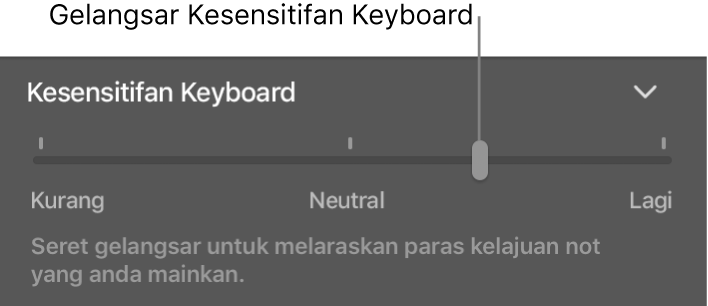Mainkan instrumen perisian dalam GarageBand pada Mac
Anda boleh memainkan instrumen perisian pilihan anda menggunakan penaipan muzikal atau keyboard atas skrin. Anda juga boleh menggunakan keyboard muzik.
Keyboard muzik berlainan mempunyai paras “kesensitifan” berlainan. Kesensitifan keyboard mempengaruhi kekuatan anda perlu menekan kunci pada keyboard untuk memainkan paras kelajuan paling tinggi pada instrumen perisian. Jika anda menggunakan keyboard muzik untuk memainkan instrumen perisian, anda boleh meningkatkan kesensitifan keyboard agar bermain dengan lebih lembut akan menghasilkan paras kelajuan lebih tinggi atau mengurangkan kesensitifan keyboard agar paras kelajuan lebih tinggi memerlukan anda bermain lebih kuat.
Jika anda mempunyai Mac dengan Touch Bar, anda boleh memainkan instrumen perisian menggunakan keyboard atau pad dram dalam Touch Bar. Untuk mendapatkan maklumat lanjut, lihat pintasan Touch Bar.
Mainkan instrumen perisian menggunakan penaipan muzikal
Dalam GarageBand pada Mac, pilih Tetingkap > Tunjukkan Penaipan Muzikal (atau tekan Command-K).
Tetingkap Penaipan Muzikal muncul, yang menunjukkan tataletak kekunci yang digunakan untuk memainkan not dan menukar maklumat pengawal.
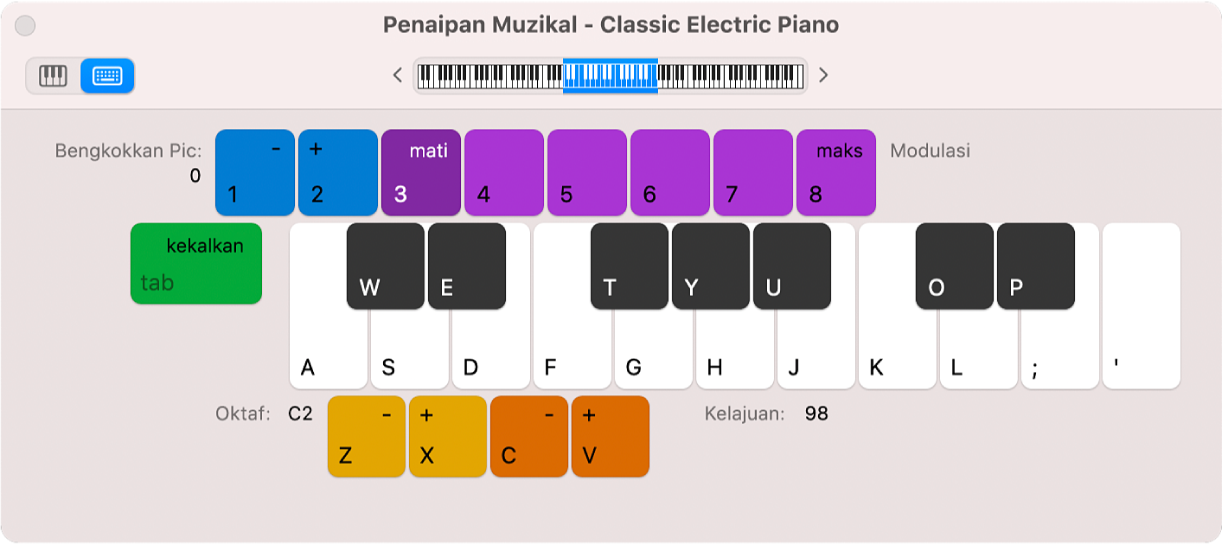
Pilih trek instrumen perisian yang anda mahu mainkan.
Mainkan instrumen perisian menggunakan kunci pada papan kekunci komputer anda. Gunakan kunci lain yang ditunjukkan dalam tetingkap untuk melakukan tindakan berikut:
Bergerak ke bawah atau atas mengikut oktaf: Tekan Z atau X.
Turunkan atau naikkan kelajuan: Tekan C atau V.
Tukar nilai modulasi (roda mod): Tekan 4 hingga 8 atau tekan 3 untuk menyahaktifkan modulasi.
Lengkungkan pic ke bawah atau atas: Tekan 1 atau 2. Pic dilengkungkan selama yang anda menekan kunci.
Aktifkan atau nyahaktifkan kekal: Tekan Tab. Ini serupa dengan menggunakan pedal kekal.
Semasa anda bermain, not yang anda mainkan diserlahkan dalam tetingkap Penaipan Muzikal.
Mainkan instrumen perisian menggunakan keyboard atas skrin
Dalam GarageBand pada Mac, pilih Tetingkap > Tunjukkan Penaipan Muzikal (atau tekan Command-K).
Tetingkap Penaipan Muzikal muncul. Dalam kawasan kiri atas tetingkap, terdapat dua butang yang boleh anda gunakan untuk bertukar antara tetingkap Penaipan Muzikal dan keyboard atas skrin.
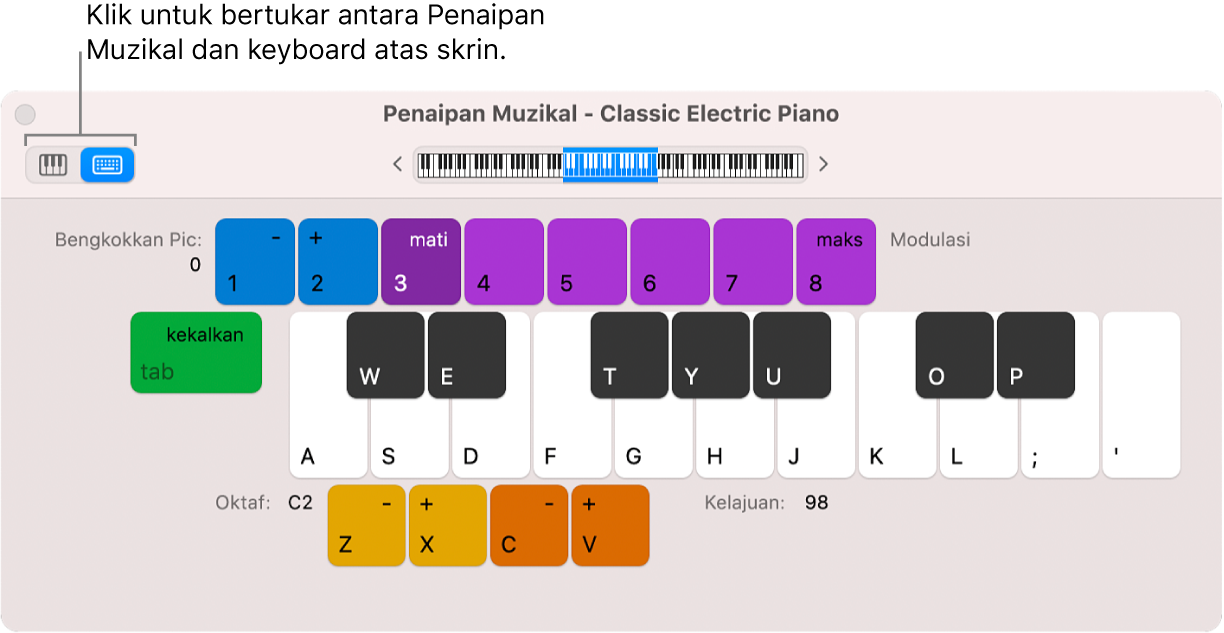
Klik butang Keyboard dalam kawasan kiri atas tetingkap.
Keyboard atas skrin muncul.

Untuk memainkan keyboard atas skrin, klik not pada keyboard.
Anda boleh mengklik semasa projek dimainkan atau dihentikan dan merakam dengan mengklik semasa merakam. Mengklik not lebih rendah pada keyboard memainkan not dengan kelajuan lebih tinggi dan mengklik lebih tinggi memainkannya dengan kelajuan lebih rendah.
Untuk menukar julat keyboard atas skrin, lakukan salah satu daripada yang berikut:

Seret segi empat biru dalam gambaran keseluruhan ke atas julat yang anda mahu mainkan.
Klik kawasan gambaran keseluruhan di luar segi empat biru untuk mengalihkannya ke tempat anda mengklik.
Klik segi tiga kecil di sebelah kiri dan kanan kunci untuk menurunkan atau menaikkan mengikut oktaf.
Laraskan kesensitifan keyboard
Dalam GarageBand pada Mac, pilih trek instrumen perisian yang anda mahu gunakan, kemudian klik butang Smart Controls
 dalam bar kawalan.
dalam bar kawalan.Dalam bahagian Kesensitifan Keyboard, seret gelangsar Kesensitifan Keyboard ke kiri atau kanan untuk menurunkan atau menaikkan kesensitifan.